| در حال دیدن این عنوان: |
۱ کاربر مهمان
|
|
برای ارسال پیام باید ابتدا ثبت نام کنید!
|



|
|
|
پاسخ به: آموزش و ترفندهای فتوشاپ | ||
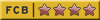 نام کاربری: Ali_SHS
پیام:
۷,۳۸۵
عضویت از: ۲۵ مرداد ۱۳۹۱
از: Esfahan
طرفدار:
- Messi , Xavi , Iniesta , Puyol , Valdes - Ronaldinho , Rafa Marquez , Rivaldo , Cruyff - Perspolis - Spain. Argantina - Ali Karimi - Pep Guardiola - Abdollah Veissi گروه:
- كاربران بلاک شده 
|
نقل قول سجاد نوشته:ادامه بده.  چشم  نقل قول A.H نوشته:حمایتت میکنیم  حمایت شما مایه دلگرمی ماست نقل قول shakib mohamadian نوشته:چطوری اموزش میدی اخه یعنی چه از 0 شروع میکنم. به صورت تصویری ، با عکسایی که خودم میگیرم از صفحه مانیتور البته شاید دیر به دیر بشه اما حتما سعی میکنم تا سطح پیشرفته جلو برم و مطالب مهم رو بذارم. در مورد بعضی مطالب هم ممکنه کتاب pdf یا فیلم معرفی کنم که دانلود کنین |
||
|
۳ آذر ۱۳۹۳
|
|||
|
|
پاسخ به: آموزش و ترفندهای فتوشاپ | ||
 نام کاربری: mahsa.barca
پیام:
۳,۰۹۹
عضویت از: ۱۵ اردیبهشت ۱۳۹۲
از: esf
طرفدار:
- david villa .messi - گوارديولا گروه:
- کاربران عضو 
|
بسيار كار خوبيست من خودم شخصا تا حالا يه بارم برنامه فتوشاپ رو باز نكردم  ممنون پيشاپيش نقل قول حمایت شما مایه دلگرمی ماستاوه بنرش كنين  
|
||
| به شکل نمایش کنارم مردمن | |||
|
۴ آذر ۱۳۹۳
|
|||
|
|
پاسخ به: آموزش و ترفندهای فتوشاپ | ||
 نام کاربری: L.A-Messi
پیام:
۴,۶۳۲
عضویت از: ۲۱ شهریور ۱۳۹۰
از: دامغان
طرفدار:
- مسی - کرایف،دی استفانو - گواردیولا،گاس هیدینگ - کلا قیدشو زدم گروه:
- کاربران عضو 
|
علی برو جلو، ما پشتت هستیم فقط واقعا از صفر شروع کن 
|
||
|
۴ آذر ۱۳۹۳
|
|||
|
|
پاسخ به: آموزش و ترفندهای فتوشاپ | ||
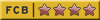 نام کاربری: R.MESSI
نام تیم: پورتو
پیام:
۵,۴۱۸
عضویت از: ۱۲ اسفند ۱۳۹۱
از: قزوین - الوند
طرفدار:
- Messi - Ronaldinho - پرسپولیس - آرژانتین - خلعتبری،قوچان نژاد و دژاگه - گواردیولا،لوئیز انریکه،تیتو،کلوپ - علی دایی گروه:
- کاربران عضو 
|
نقل قول Agent Of Chaos نوشته:فقط واقعا از صفر شروع کن  اینو خوب اومدید انصافا!  |
||
|
۴ آذر ۱۳۹۳
|
|||
|
|
پاسخ به: آموزش و ترفندهای فتوشاپ | ||
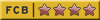 نام کاربری: Ali_SHS
پیام:
۷,۳۸۵
عضویت از: ۲۵ مرداد ۱۳۹۱
از: Esfahan
طرفدار:
- Messi , Xavi , Iniesta , Puyol , Valdes - Ronaldinho , Rafa Marquez , Rivaldo , Cruyff - Perspolis - Spain. Argantina - Ali Karimi - Pep Guardiola - Abdollah Veissi گروه:
- كاربران بلاک شده 
|
نقل قول MahSa نوشته:نقل قول حمایت شما مایه دلگرمی ماستاوه بنرش كنين   آموزش میدم ساخت بنر رو  نقل قول Agent Of Chaos نوشته:علی برو جلو، ما پشتت هستیم  فقط واقعا از صفر شروع کن  از صفره صفر. الان شروع میکنم به مدت یک ساعت و نیم عکس میگیرم و متن مینویسم. امیدوارم برای جلسه اولش این مدت زمان کافی باشه |
||
|
۴ آذر ۱۳۹۳
|
|||
|
|
پاسخ به: آموزش و ترفندهای فتوشاپ | ||
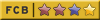 نام کاربری: Zahra.Argentina
پیام:
۱,۲۵۷
عضویت از: ۲۳ شهریور ۱۳۹۲
از: مشهد
طرفدار:
- مسی و اینیستا - پرسپولیس - aRgEnTiNa گروه:
- کاربران عضو 
|
خسته نباشی دلاور  زنده باشی پهلوون برو جلو ما هستیم |
||
|
۴ آذر ۱۳۹۳
|
|||
|
|
پاسخ به: آموزش و ترفندهای فتوشاپ | ||
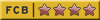 نام کاربری: Ali_SHS
پیام:
۷,۳۸۵
عضویت از: ۲۵ مرداد ۱۳۹۱
از: Esfahan
طرفدار:
- Messi , Xavi , Iniesta , Puyol , Valdes - Ronaldinho , Rafa Marquez , Rivaldo , Cruyff - Perspolis - Spain. Argantina - Ali Karimi - Pep Guardiola - Abdollah Veissi گروه:
- كاربران بلاک شده 
|
درس جلسه اول خب ، آموزش اول برای کساییه که تاحالا هیچوقت فتوشاپ رو باز نکردن. البته من نصب رو آموزش نمیدم چون همه شرکت ها آموزش نصب تصویری دارن و مشکلی وجود نداره. اول باید توضیح بدم که فتوشاپ یه نرم افزاریه که بر اساس پیکسل (Pixel) ها کار میکنه. پیکسل ها نقاط رنگی خیلی خیلی کوچیکی هستن که در کنار هم قرار میگیرن و تشکیل عکس میدن. در واقع ما هیچوقت با عکس سر و کار نداریم ، بلکه با نقاطی سر و کار داریم به نام پیکسل. برای همینم هست که وقتی عکس رو بزرگ میکنیم ، کیفیتش پایین میاد. این مسئله باعث میشه که فتوشاپ نرم افزاری باشه برای ویرایش تصویر. چون ما میتونیم به نرم افزار بگیم که کدوم پیکسل ها رو تغییر بده ، به عنوان مثال پیکسل های مورد نیاز ما رو تیره کنه. پیکسل یه واحد اندازه گیری نیست. نقطه هایی هستن ک میتونن بزرگ یا کوچیک باشن. "به تعداد پیکسل های موجود در یک اینچ مربع ، رزولوشن (Resolution) میگن" که با واحد bpi یا بیت در اینچ نمایشش میدن. هرچی رزولوشن تصویر بالاتر باشه ، کیفیت تصویر بالاتره. ماکزیمم رزولوشنی که مانیتور قادر به نمایش اونه ، 72 و بهترین رزولوشن برای چاپ تصویر 300 هست. خب این عکس ، محیط نرم افزار Adobe Photoshop CC رو نشون میده که سال 2013 به بازار اومد. البته محیط فتوشاپ CS6 هم کاملا شبیه به همین محیطه اما فتوشاپ های قبل از CS6 رو اگه دوستان داشته باشن ، بعد از باز کردن با یه محیط روشن رو به رو میشن. ادوبی برای اینکه چشم انسان در اثر کار کردن زیاد خسته نشه ، داره کم کم نرم افزارهاشو با محیط تیره عرضه میکنه. ضمن اینکه خیلی هم جذاب تره. البته این قابلیت وجود داره که نرم افزار رو به همون حالت روشن تبدیل کرد که جلو تر توضیح میدم  خب حالا میریم سراغ معرفی تک تک بخش های نرم افزار. 1-قسمت بالای نرم افزار که شامل منوهای file ، edit و ... است ، بهش گفته میشه menu bar یا نوار منوها. تمامی دستورات و امکانات فتوشاپ در این منو هم قرار دارن. 2- در پایین منو بار ، Option bar یا نوار خصوصیات قرار داره که امکاناتی رو در مورد ابزارها در اختیار ما قرار میده. هر ابزاری رو که انتخاب کنید ، این قسمت تغییر میکنه و یه سری خصوصیت های بیشتری از ابزار رو در اختیار ما قرار میده 3- Tool bar یا جعبه ابزار که در سمت چپ نرم افزار قرار داره و به وسیله اونها میتونیم در محیط فتوشاپ کار کنیم. 4- پنل هایی که در سمت راست قرار دارن و به ما امکان استفاده از تمامی قدرت فتوشاپ رو میدن. در تصویر زیر این قسمت ها مشخص شدن:  نکته: پنل ها و جعبه ابزار در منوی Window در بالای نرم افزار قرار دارن. تعداد پنل های موجود در فتوشاپ از پنل هایی که در تصویر میبینین بیشتره. میتونیم هر پنلی رو که خواستیم با یه کلیک وارد محیط فتوشاپ کنیم و هر پنلی رو که نخواستیم ، میتونیم ببندیمش. نحوه بستن و باز کردن پنل ها در عکس زیر نشون داده شده:  این امکان برای ما وجود داره که جای پنل ها و جعبه ابزار رو تغییر بدیم و اونا رو تو صفحه شناور کنیم. و 100 البته این امکان هم هست که مجددا اون ها رو به گوشه ببریم و با دیدن نوار آبی رنگ ، اون ها رو در سر جای اصلشون قرار بدیم (یا هرجایی که خواستیم)   برای برگردوندن نرم افزار به حالت اولیه ، از منوی Window ، گزینه Workspace و سپس Reset رو انتخاب میکنیم. البته با استفاده از گزینه New ، میتونیم فضای کاری خودمون رو ذخیره کنیم تا هر وقت خواستیم ، به اون دسترسی داشته باشیم  خب یه مقدار طولانی شد. ادامه رو در درس بعدی همین امشب میگم. اگه جایی از مطالب گنگ بود بگین تا توضیح بیشتر بدم |
||
|
۴ آذر ۱۳۹۳
|
|||
|
|
پاسخ به: آموزش و ترفندهای فتوشاپ | ||
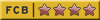 نام کاربری: Ali_SHS
پیام:
۷,۳۸۵
عضویت از: ۲۵ مرداد ۱۳۹۱
از: Esfahan
طرفدار:
- Messi , Xavi , Iniesta , Puyol , Valdes - Ronaldinho , Rafa Marquez , Rivaldo , Cruyff - Perspolis - Spain. Argantina - Ali Karimi - Pep Guardiola - Abdollah Veissi گروه:
- كاربران بلاک شده 
|
درس دوم بعد از آشنایی با محیط فتوشاپ ، میریم سراغ باز کردن سند. اگه بخوایم یه سند جدید باز کنیم و در اون شروع به انجام کار کنیم (مثل تلفیق چند عکس ، نقاشی ، طراحی و ...) از منوی file ، دستور New رو انتخاب میکنیم. میتونیم کلیدهای میانبر Ctrl+N رو هم بزنیم تا پنجره زیر باز بشه  از قسمت Neme میتونین نام سند رو مشخص کنین و از قسمت Preset یکی از تنظیمات پیش فرض نرم افزار رو برای ابعاد صفحه کاری در نظر بگیرین. گزینه Custom باعث میشه بتونیم تنظیمات دلخواه داشته باشیم. Width و Height این امکان رو به ما میدن تا ابعاد رو بر اساس واحد اندازه گیری دلخواه خودمون تعیین کنیم. رزولوشن رو که تو درس قبل توضیح دادم ، در صورت انجام کار برای مانیتور یا وب بر روی 72 dpi و برای چاپ روی 300 میذاریم (حتما باید واحدش Pixel/Centimeter باشه) Color Mode رو در صورتی که برای مانیتور کار میکنیم بر روی RGB و اگه میخوایم کار چاپ بشه بر روی CMYK تنظیم میکنیم. Mode های رنگی یه بحث تخصصی در زمینه گرافیک هستن که در آینده یه درس مخصوص خودشون میذارم و به طور مفصل در موردشون توضیح میدم. فعلا شما همیشه RGB رو انتخاب کنین گزینه Background Content میتونه بک گراند رو تعیین کنه ، فعلا روی White بذارین بمونه تا بعدا Background Content و Transparent رو توضیح بدم. گزینه Save Preset در سمت راست باعث میشه که بتونیم تنظیماتمون رو به عنوان یه Preset ذخیره کنیم تا در آینده بتونیم بهشون دسترسی داشته باشیم. با کلیک روی OK صفحه جدید با رنگ سفید باز میشه  اما اگه بخوایم به صورت اختصاصی روی یه عکس کار بکنیم ، میتونیم اون رو به طور مستقیم وارد فتوشاپ کنیم ، برای این کار از منوی file ، گزینه دوم یعنی Open استفاده میکنیم تا پنجره مخصوص برای باز کردن عکس ایجاد بشه. از این پنجره به راحتی میتونیم عکس مورد نظرمون رو انتخاب کنیم و به تمامی محتویات هارد دیسکمون هم دسترسی داریم. اگه 2 یا چند عکس رو با هم باز کنیم (یا به ترتیب) ، این تصاویر به صورت tab هایی کنار هم باز میشن و میتونیم با کلیک بر روی title یا عنوان هر کدوم ، به اون تصویر دسترسی داشته باشیم.  اما بعد از باز کردن عکس ، میخوایم چند نمونه از گزینه های مهم و کاربردی فتوشاپ رو که آسون هستن و زیاد هم وقت گیر نیستن رو نام ببرم و توضیح بدم اگه بخوایم ابعاد تصویر رو تغییر بدیم ، گزینه ای داریم به نام Image Size که از منوی Image میتونیم بهش دسترسی داشته باشیم  با باز کردن این گزینه ، پنجره ای به نمایش در میاد و میتونیم ابعاد تصویرمون رو تغییر بدیم.  اگه بخوایم قسمتی از تصویر رو برش بزنیم ، از ابزاری به نام Crap استفاده میکنیم (حتما یادم باشه در اولین فرصت یه توضیحات کلی در مورد جعبه ابزار بدم)  با انتخاب این ابزار ، یه کادر در اطراف تصویر ایجاد میشه و این امکان رو با ما میده تا با کلیک روی نقاط گوشه و حرکت موس ، قسمتی از تصویر رو برش بزنیم. با کلید Enter میتونیم برش زدن خودمون رو تثبیت کنیم  یکی از مهمتریم کار هایی که تو فتوشاپ میشه انجام داد ، اصلاح نور و کنتراست تصویره ، این کار با استفاده از زیر منوی Adjusment در منوی Image و یا لایه های Adjust انجام میشه که بحث کاملا تخصصی ای محسوب میشه. اما 3 تا دستور وجود دارن در منوی Image به نام های Auto Tone ، Auto Contrast و Auto Color که تا حد مناسبی این کار رو به صورت خودکار انجام میدن.  نکته: کنتراست به تضاد تیرگی و روشنی پیکسل های تصویر گفته میشه ، اگه تصویری نقاط خیلی تیره یا خیلی روشن نداشته باشه یا اینکه کیفیت نورش خوب نباشه (زیاد تیره یا روشن باشه) با این گزینه ها میتونین تا حدی اصلاحش کنین. البته کیفیت تصویر هم مهمه. خب خسته نباشید ، تقریبا همون یه ساعت و نیم شد ، یه کم بیشتر. اگه سوالی بود در خدمتم |
||
|
۴ آذر ۱۳۹۳
|
|||
|
|
پاسخ به: آموزش و ترفندهای فتوشاپ | ||
 نام کاربری: Heavenly.Girl
نام تیم: پورتو
پیام:
۱۲,۸۵۳
عضویت از: ۵ اسفند ۱۳۹۲
از: تهران
طرفدار:
- ليونل مسي - لیونل مسي - پرسپوليس - ایران گروه:
- کاربران عضو - لیگ فانتزی - ناظرين انجمن - مدیران اخبار 
|
نقل قول جوانیم فدای حسین نوشته:نقل قول Agent Of Chaos نوشته:فقط واقعا از صفر شروع کن  اینو خوب اومدید انصافا!  اره فتوشاپ گاهی اوقات احتیاجه 
|
||
|
who don't pay attention to you |
|||
|
۴ آذر ۱۳۹۳
|
|||
|
|
پاسخ به: آموزش و ترفندهای فتوشاپ | ||
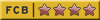 نام کاربری: Ali_SHS
پیام:
۷,۳۸۵
عضویت از: ۲۵ مرداد ۱۳۹۱
از: Esfahan
طرفدار:
- Messi , Xavi , Iniesta , Puyol , Valdes - Ronaldinho , Rafa Marquez , Rivaldo , Cruyff - Perspolis - Spain. Argantina - Ali Karimi - Pep Guardiola - Abdollah Veissi گروه:
- كاربران بلاک شده 
|
عجب استقبالی
|
||
|
۵ آذر ۱۳۹۳
|
|||



|
|
|
برای ارسال پیام باید ابتدا ثبت نام کنید!
|
| شما میتوانید مطالب را بخوانید. |
| شما نمیتوانید عنوان جدید باز کنید. |
| شما نمیتوانید به عنوانها پاسخ دهید. |
| شما نمیتوانید پیامهای خودتان را ویرایش کنید. |
| شما نمیتوانید پیامهای خودتان را حذف کنید. |
| شما نمیتوانید نظرسنجی اضافه کنید. |
| شما نمیتوانید در نظرسنجیها شرکت کنید. |
| شما نمیتوانید فایلها را به پیام خود پیوست کنید. |
| شما نمیتوانید پیام بدون نیاز به تایید بزنید. |








